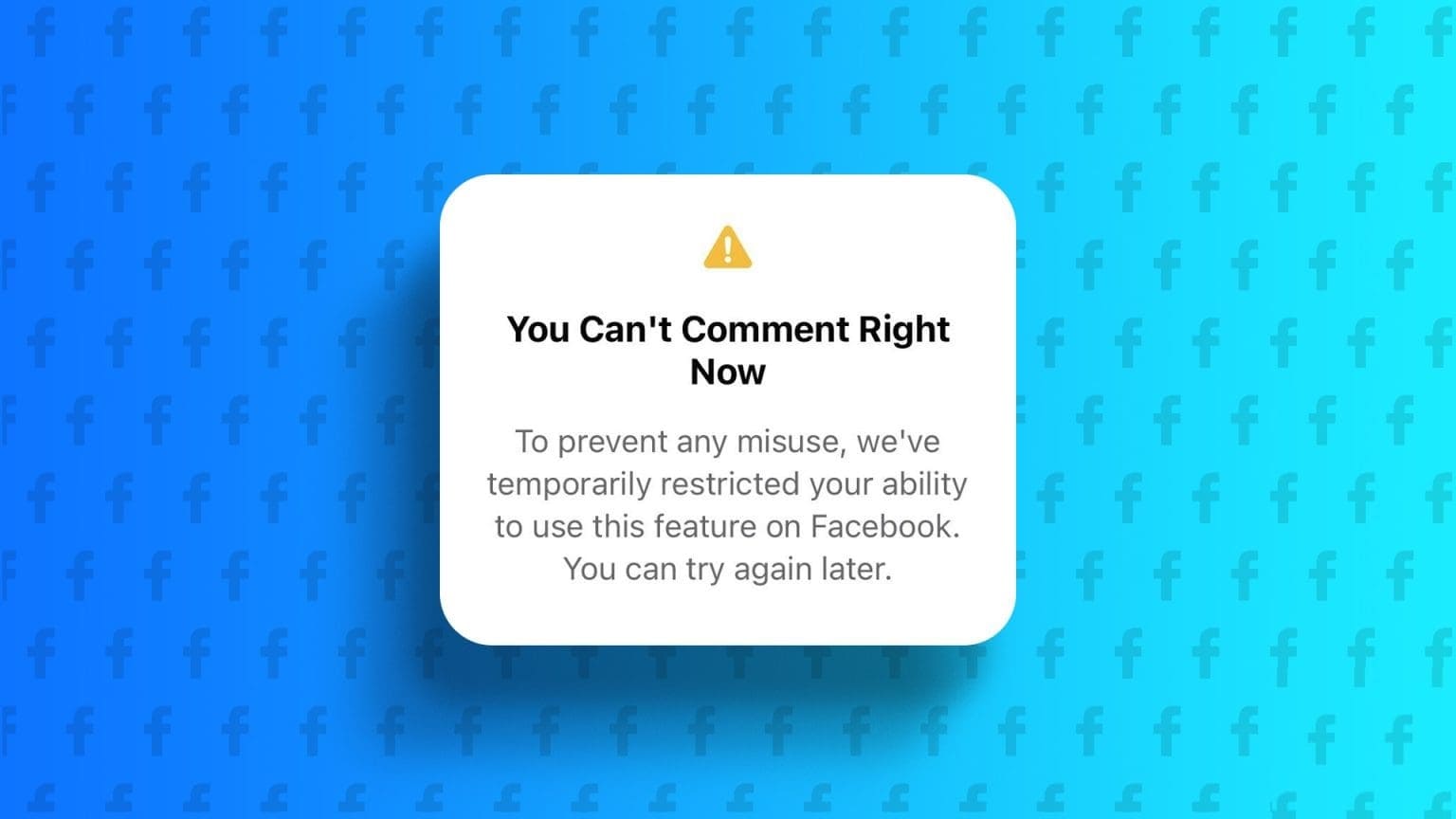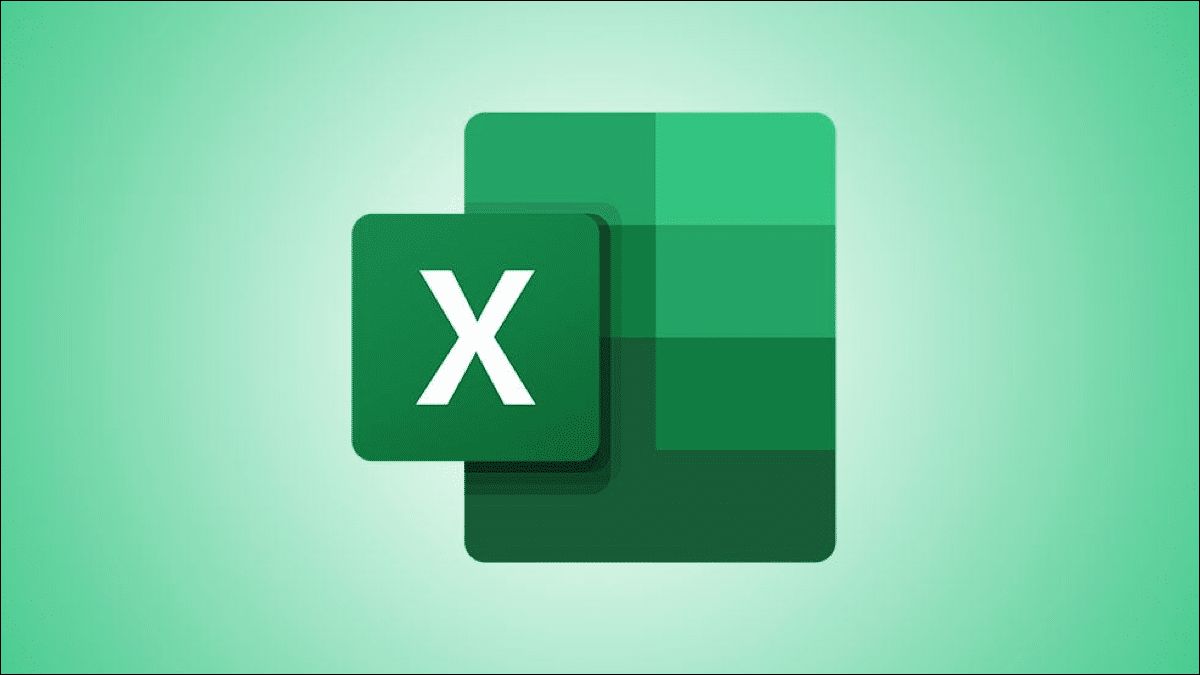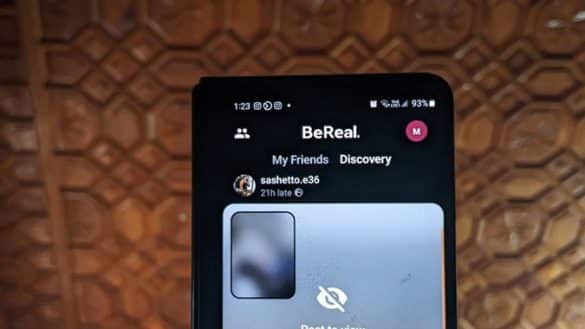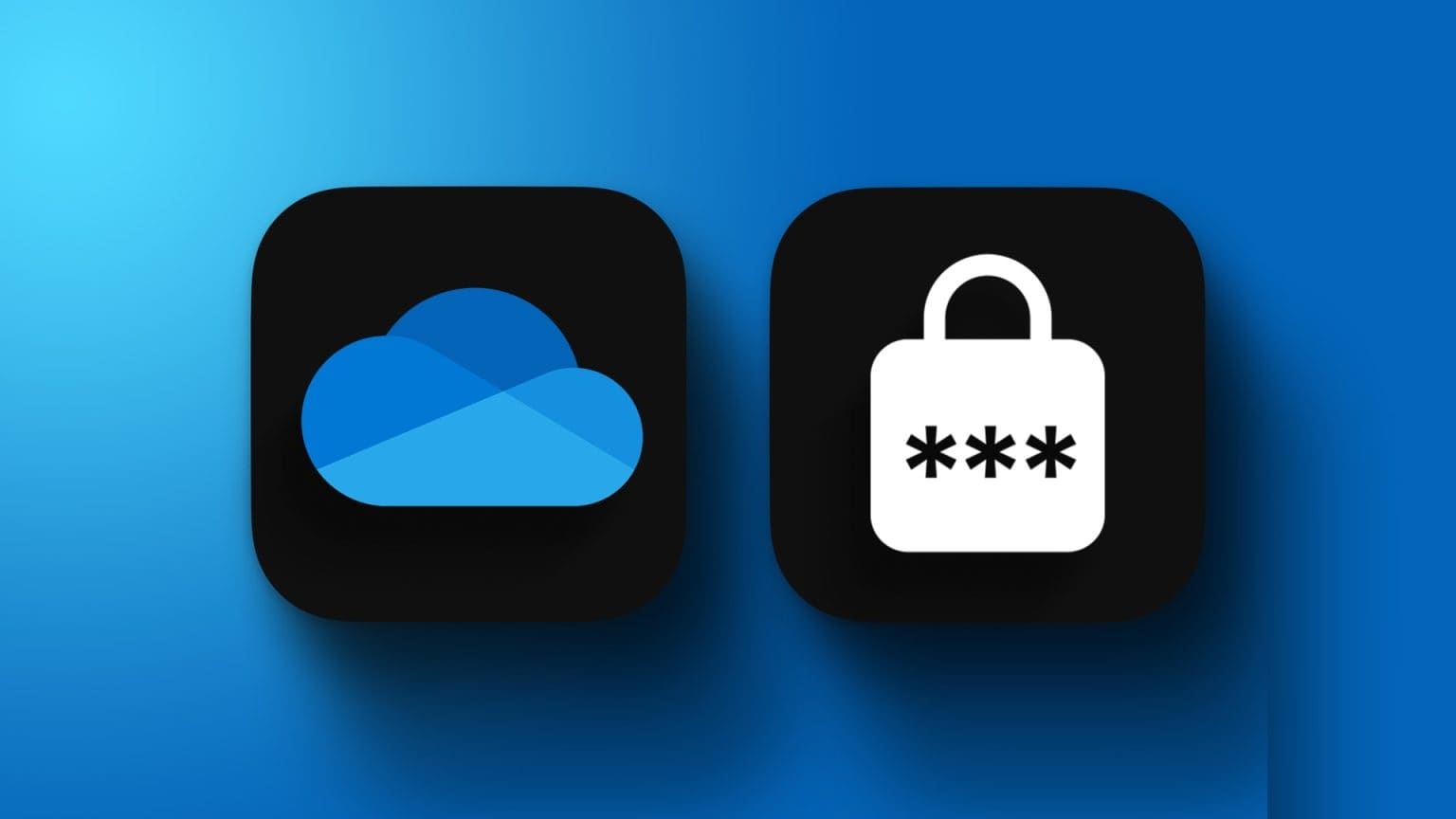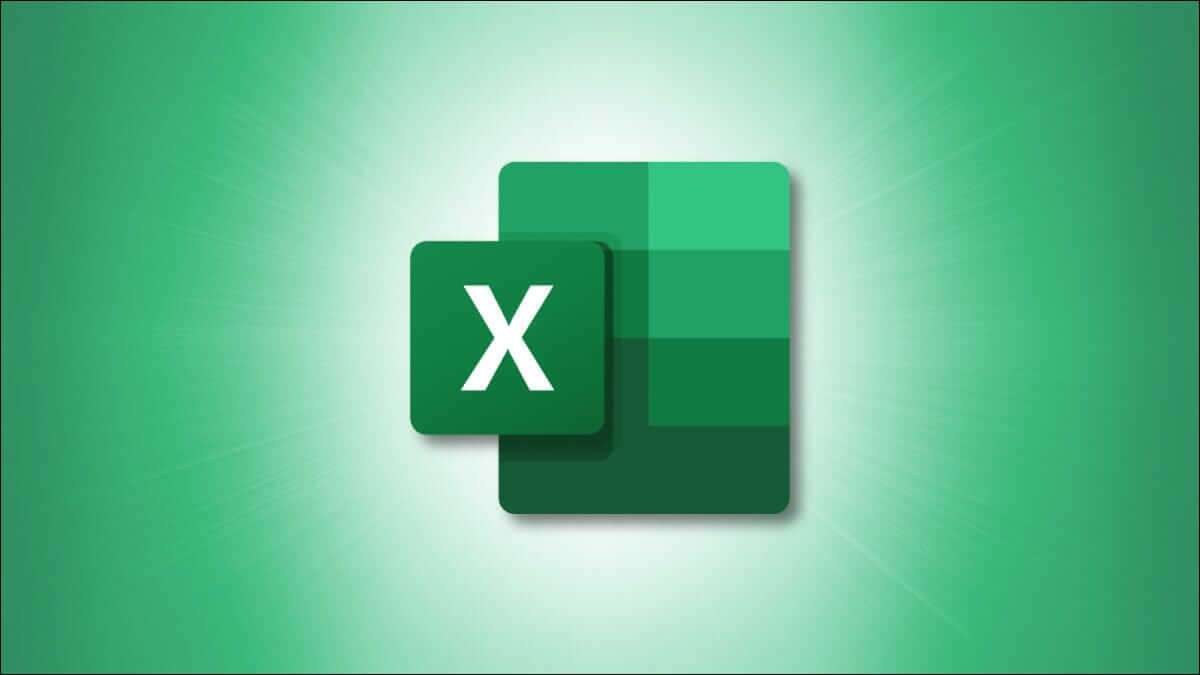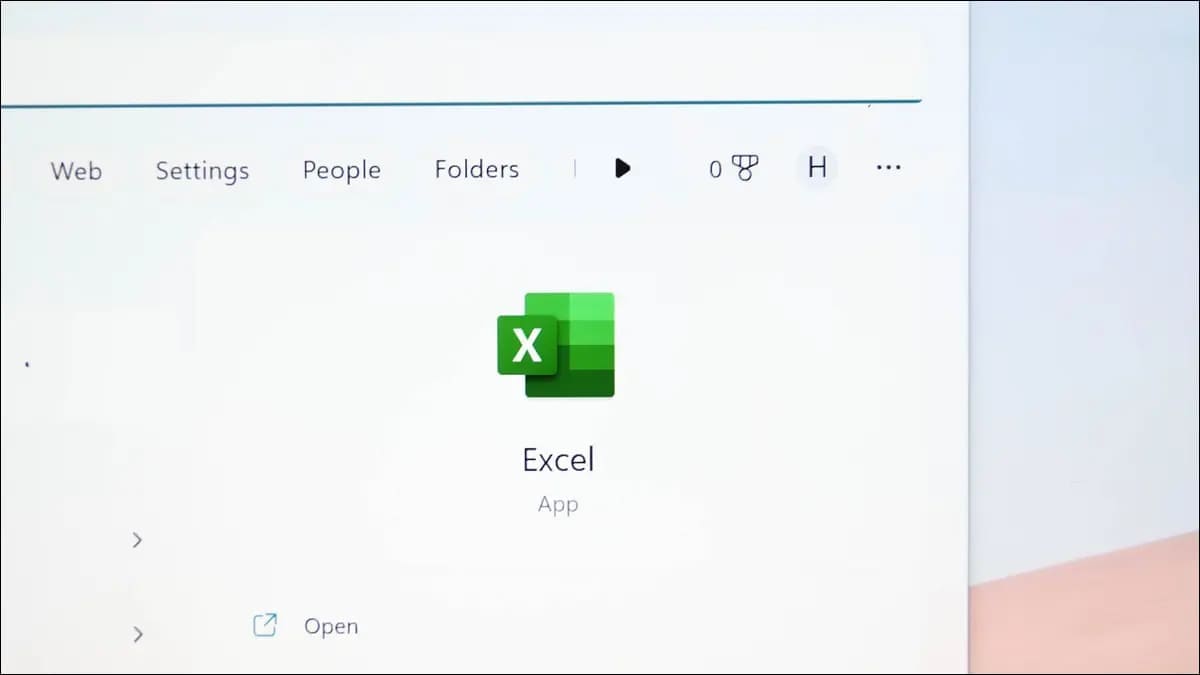Preparar Mozilla Firefox Um dos navegadores da web mais populares. Como todos os navegadores populares, ele também oferece suporte a complementos, que melhoram sua experiência de navegação. No entanto, ao contrário dos navegadores baseados em Chromium, as etapas para adicionar ou remover extensões (complementos) do Firefox são diferentes. Se você é novo no navegador e está confuso sobre tudo isso, encontrará as respostas neste guia.
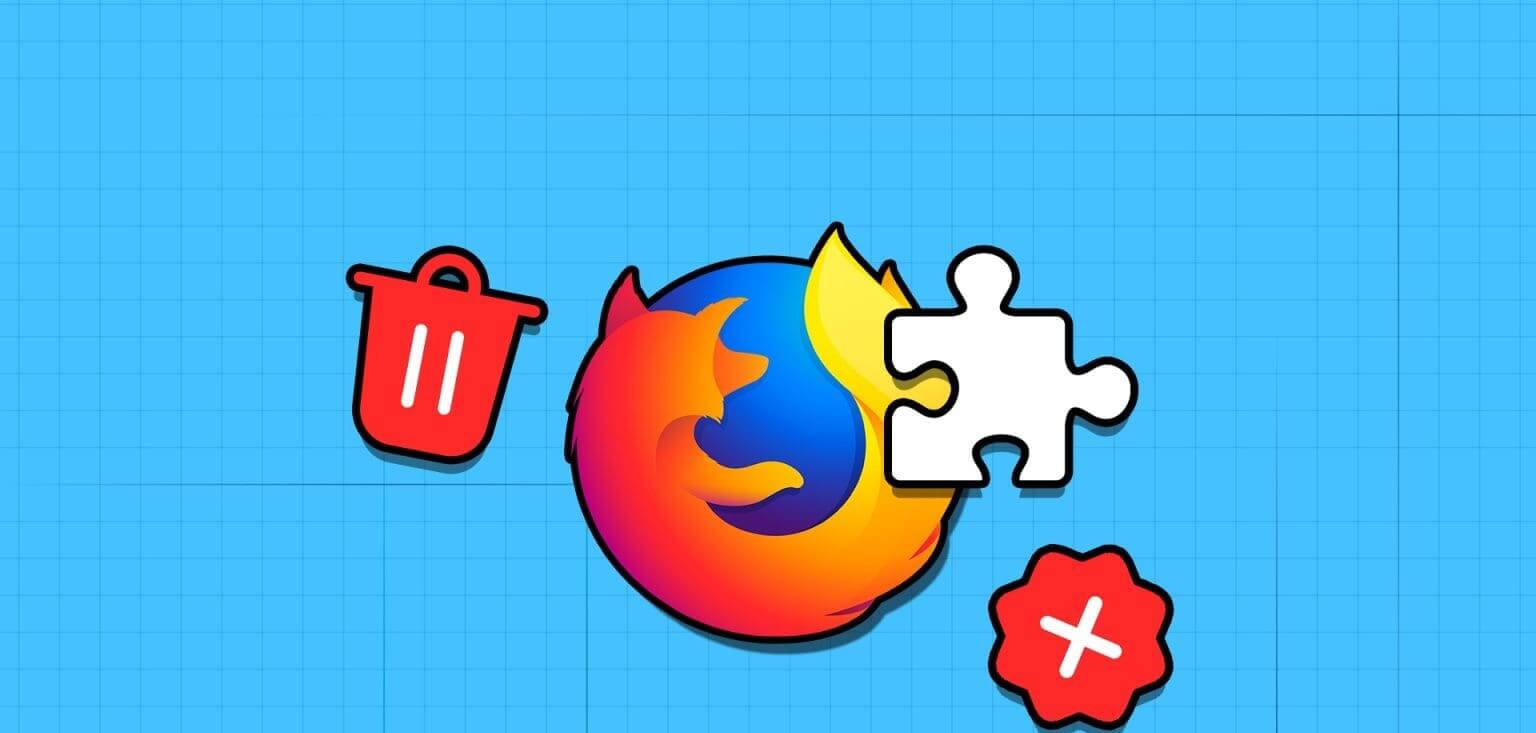
O Firefox considera extensões e temas como complementos, portanto as etapas para adicionar e ativar extensões no Firefox são diferentes. Além disso, você não pode usar a Chrome Web Store para instalar extensões no Firefox. Este artigo orientará você em tudo o que você precisa saber.
Como habilitar extensões no Firefox
Existem diferentes maneiras de habilitar extensões no Firefox. Mencionamos as etapas para Android e PC abaixo. Vamos dar uma olhada neles.
Observação: os complementos do Firefox não estão disponíveis para dispositivos iOS.
no computador
Passo 1: Abrir Firefox > Clique no ícone da extensão no canto superior direito e escolha Gerenciamento de extensão.
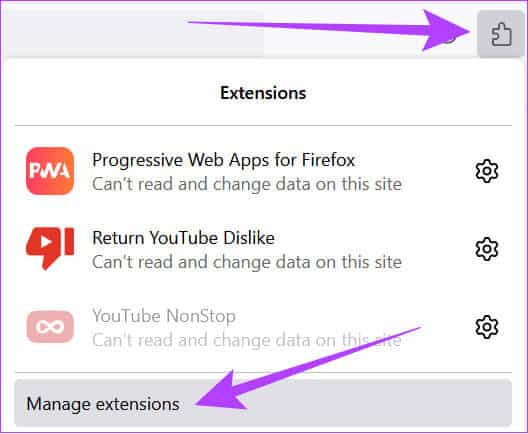
Passo 2: Role para baixo e selecione “Encontre mais complementos”.
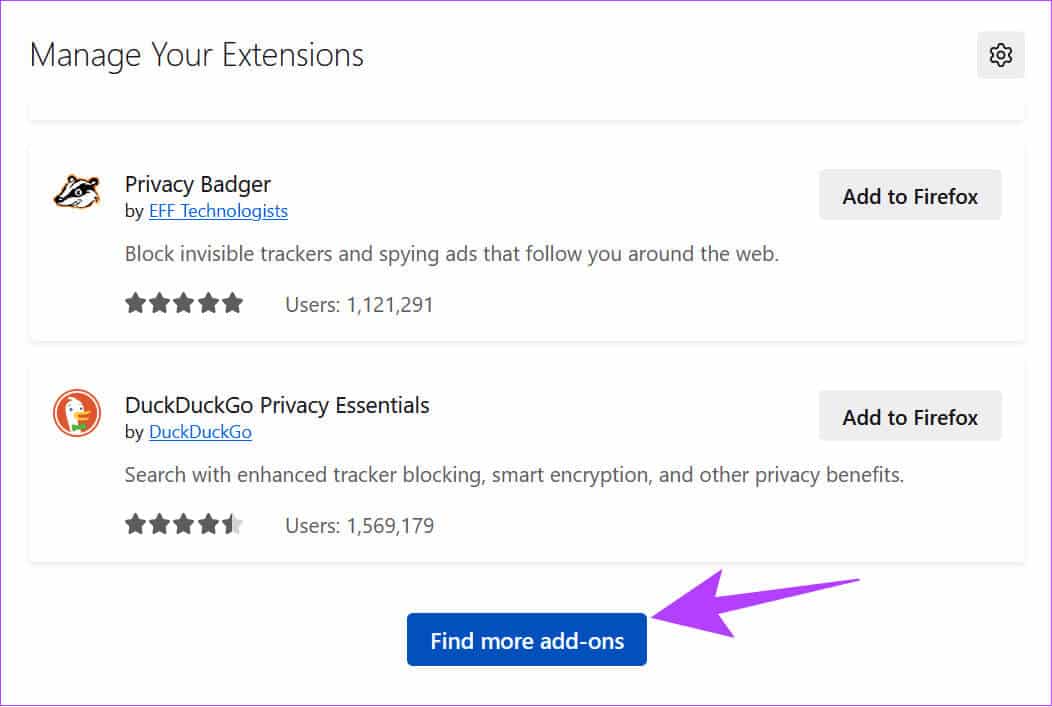
Etapa 3: Escolha as extensões de sua preferência e clique "Adicionar ao Firefox".
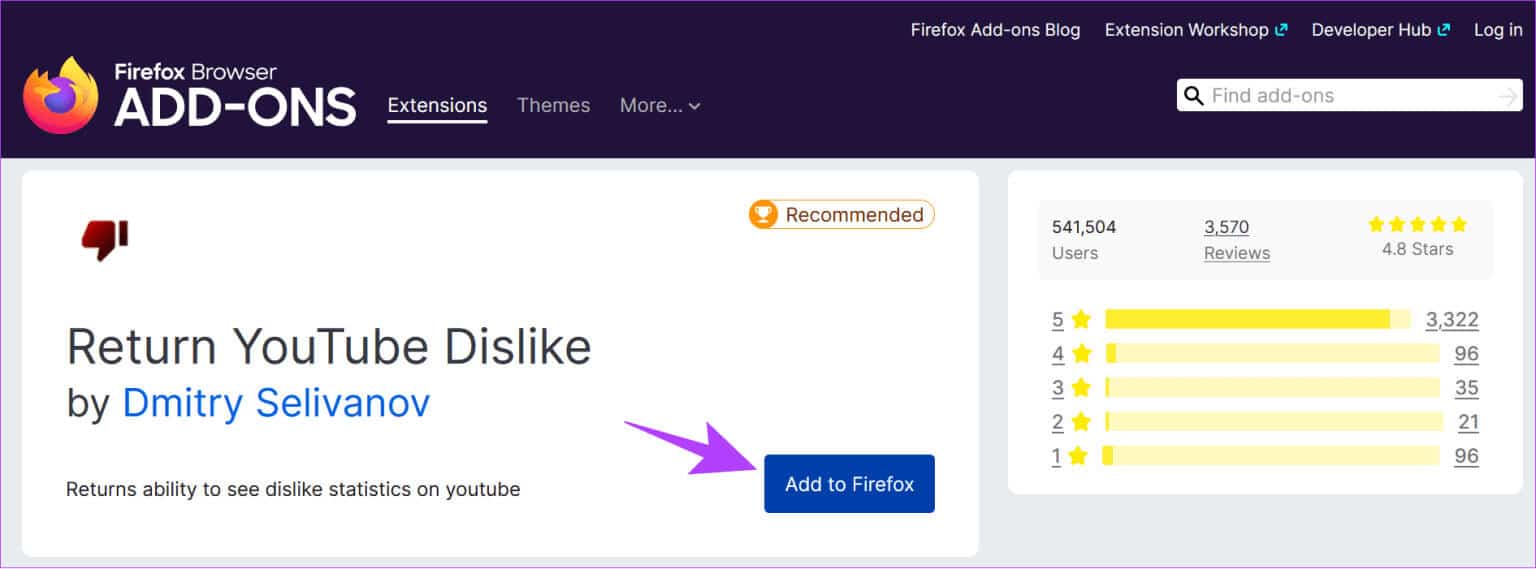
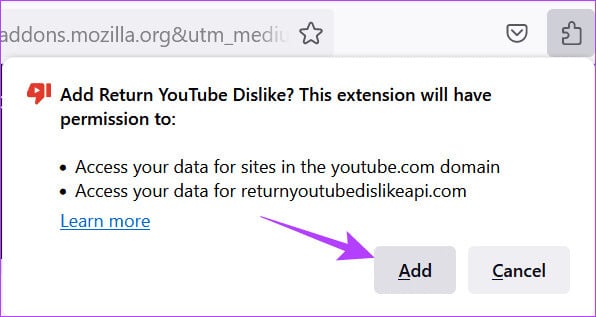
Além disso, você também pode digitar ou colar firefox://extensions na barra de pesquisa e abrir o primeiro resultado para acessar a página de complementos do Firefox.
no Android
Passo 1: Abrir Firefox> Clique nos três pontos no canto superior direito e escolha trabalhos extras.

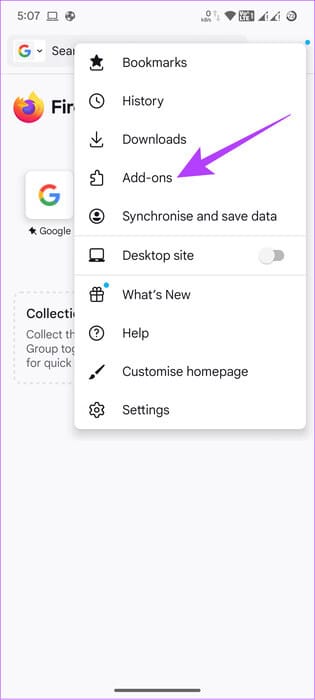
Passo 2: Clique no botão de adição ao lado da extensão que deseja adicionar.
Etapa 3: Agora, pressione Adição Para confirmação.
Dica: você também pode escolher “Permitir navegação privada”.
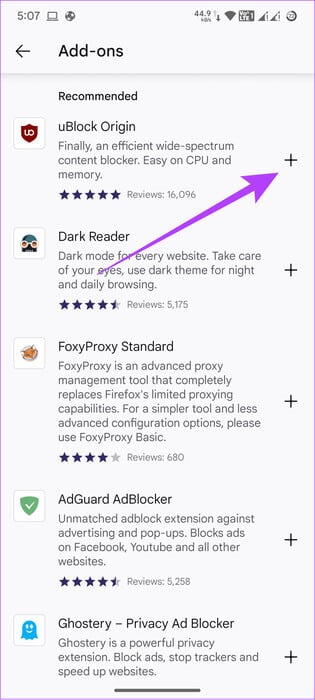
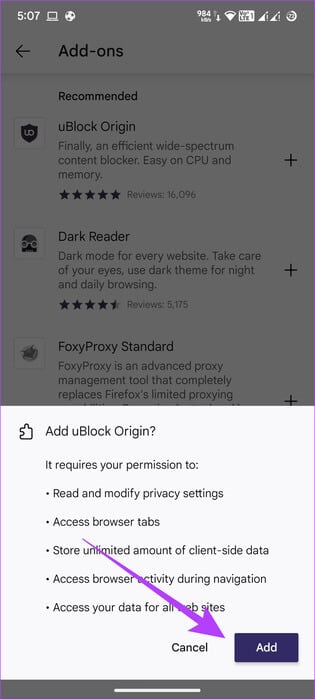
Desative extensões no Firefox
Se não estiver satisfeito com uma extensão, você pode desativá-la ou removê-la no Firefox. As etapas estão listadas abaixo para cada dispositivo.
no computador
Passo 1: Clique no menu de hambúrguer no canto superior direito e escolha "Complementos e recursos".
Dica: você pode usar a combinação de teclas Ctrl + Shift + A.
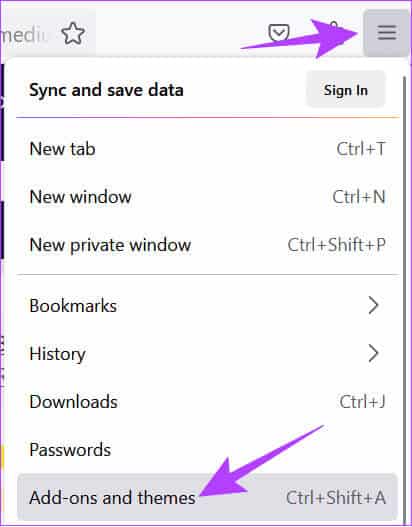
Passo 2: Localizar Extensões E desligue a extensão que deseja desabilitar.
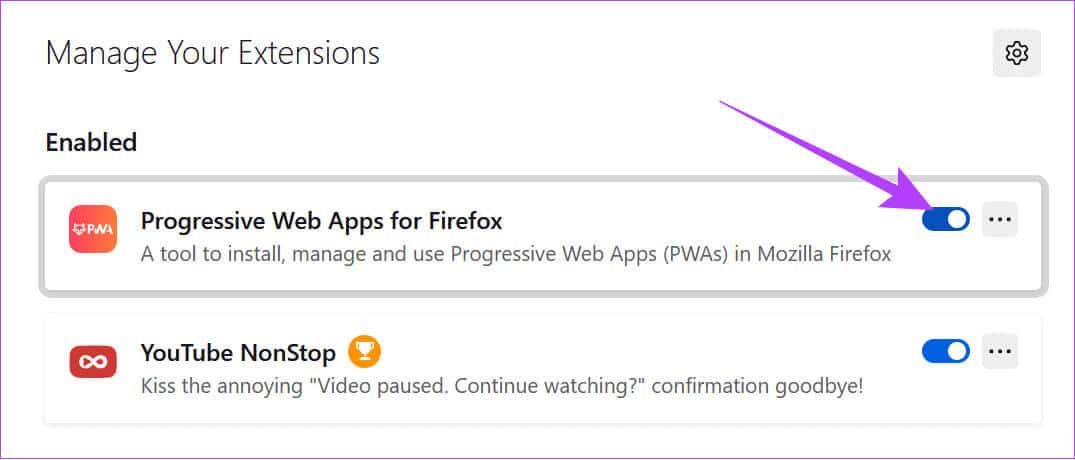
No Android
Passo 1: Abra o aplicativo Firefox e toque em Os três pontos No canto superior direito.
Passo 2: Escolher empregos extras.

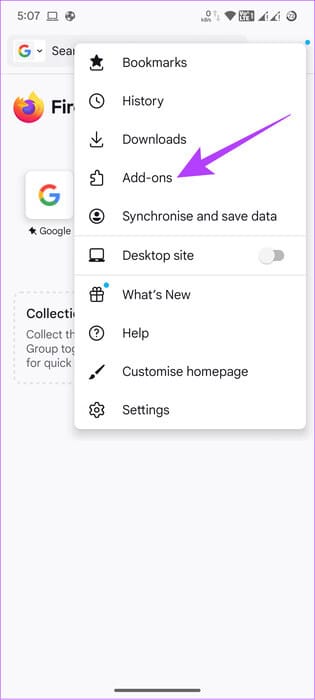
Etapa 3: Clique em Extensão que você deseja desativar.
Passo 4: Desligue a chave seletora para ativar.
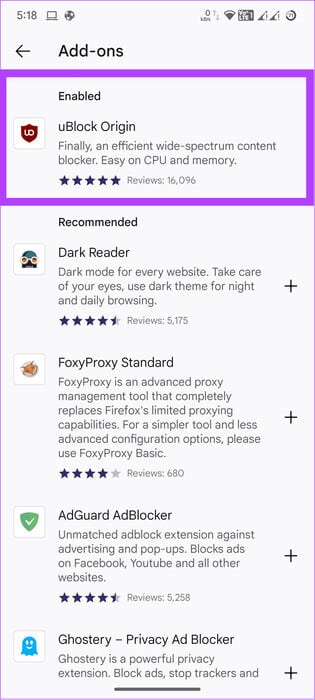
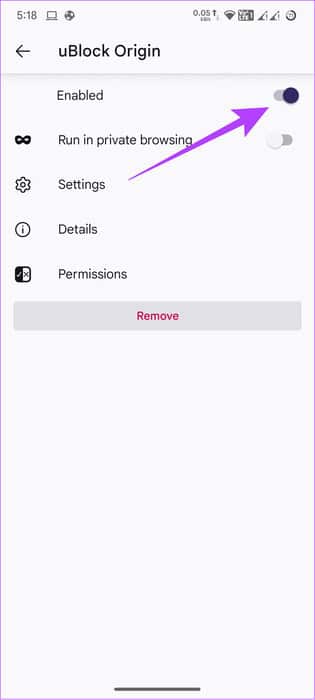
Atualizar extensões no Firefox
Você também pode atualizar extensões instaladas no Firefox. Veja como:
Passo 1: Abrir Firefox e selecione Lista Hamburger No canto superior direito.
Passo 2: Clique "Complementos e recursos".
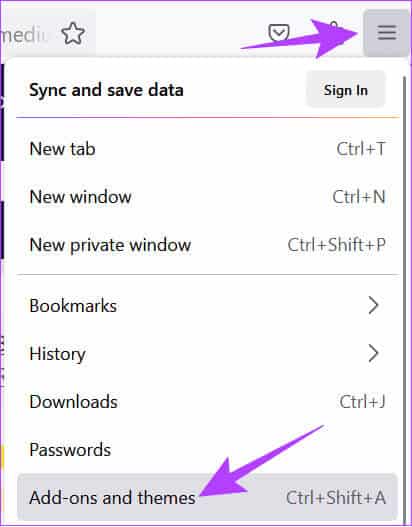
Etapa 3: Selecione o ícone de engrenagem ao lado de “Gerencie suas extensões.”
Passo 4: Localizar “Atualizar complementos automaticamente”.
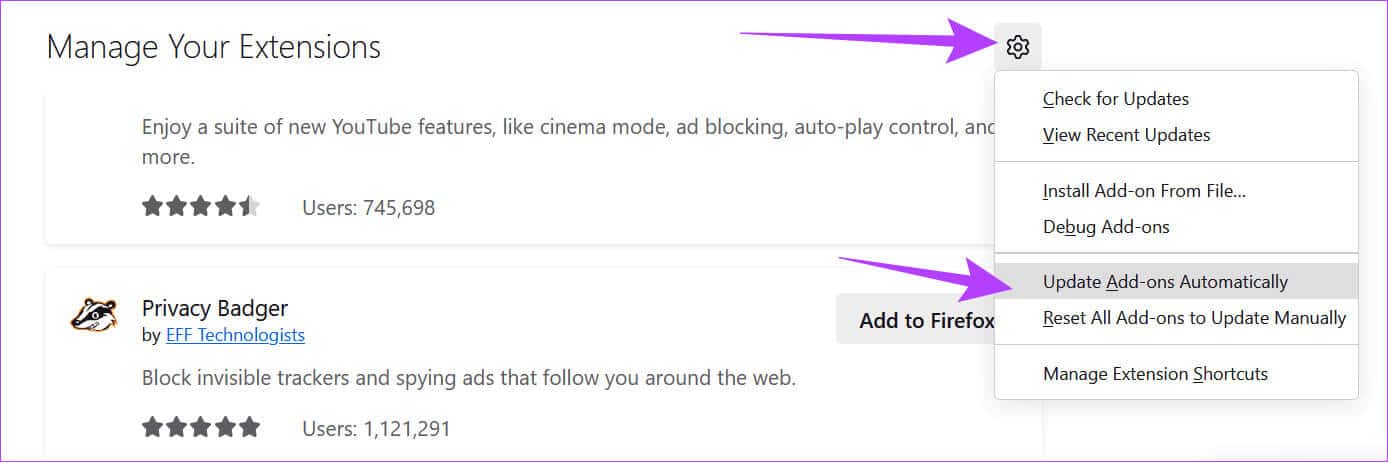
Remova extensões (complementos) do Firefox no seu computador e telefone celular
Em vez de desabilitar, se quiser remover completamente as extensões do Firefox, siga as etapas abaixo no seu dispositivo.
no computador
Passo 1: Abrir Firefox E clique no menu hambúrguer no canto superior direito> Selecionar "Complementos e recursos".
Dica: como alternativa, pressione Ctrl + Shift + A.
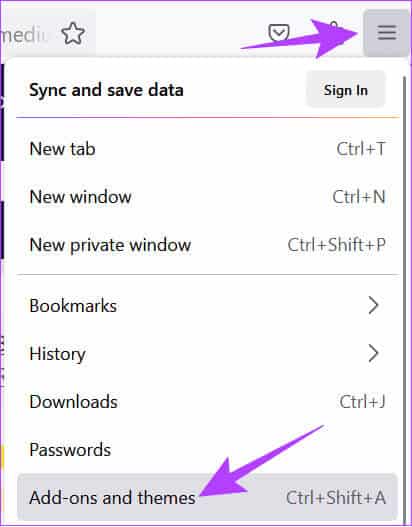
Passo 2: Clique Extensões E selecione os três pontos ao lado da extensão que deseja remover.
Etapa 3: Escolher Remoção.
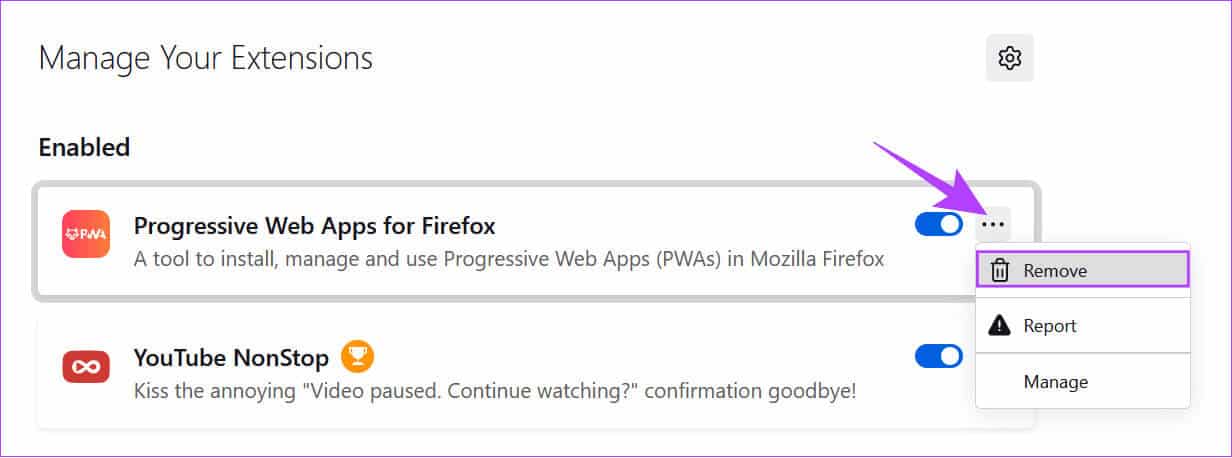
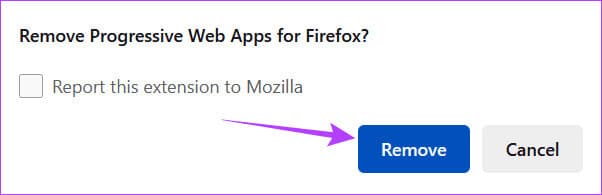
No Android
Passo 1: Abrir Firefox > Pressione os três pontos no canto superior direito > Selecione trabalhos extras.

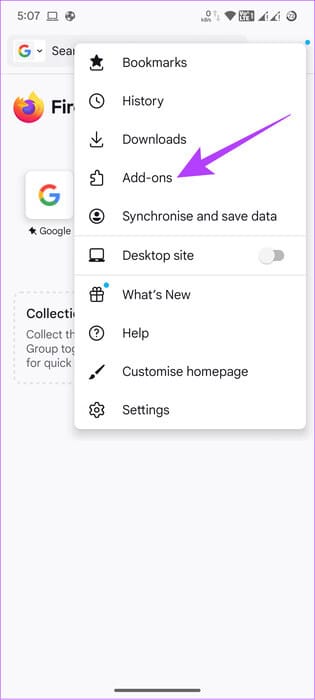
Passo 2: Clique em Extensão e selecione aquele que você deseja remover Remoção.
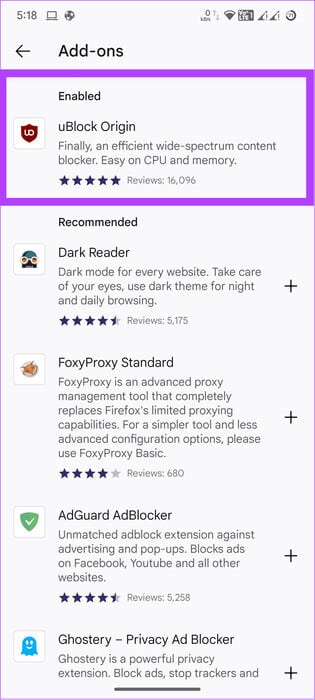
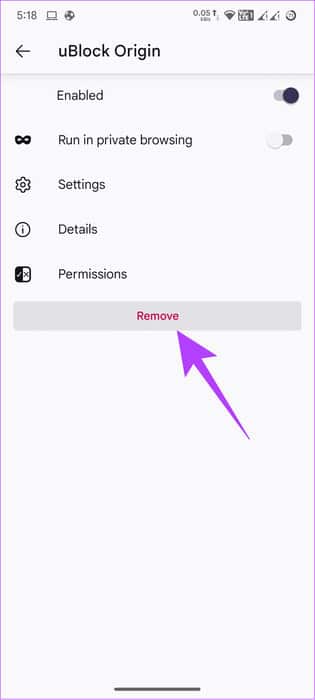
Remova o botão Complementos da barra de ferramentas do seu computador
Se você está incomodado com o ícone de extensões no Firefox para PC, aqui estão as etapas para removê-lo.
Passo 1: Abrir Raposa de fogo, Digite ou cole o seguinte na barra de endereço e pressione Enter.
about: config
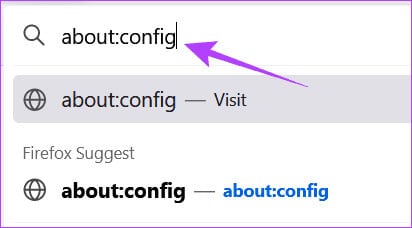
Passo 2: Clique “Aceitação e acompanhamento de riscos”.
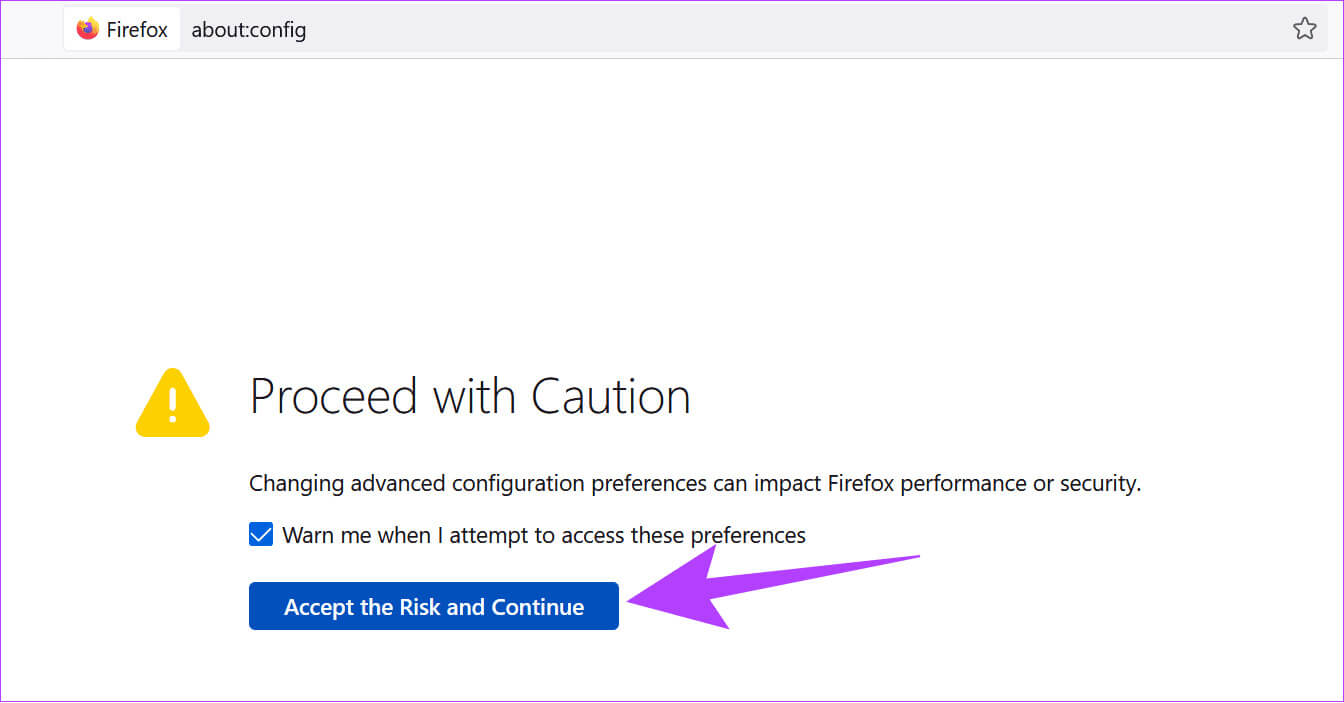
extensões.unifiedExtensions.enabled
Passo 4: Clique no botão MAIS localizado à direita na frente da opção relevante.

Passo 5: Clique no ícone as duas flechas Até você ver um erro.

perguntas comuns:
Q1. Todas as extensões do Firefox são seguras?
A resposta: Embora o Firefox garanta que todas as extensões de desenvolvedores terceiros sejam seguras, ainda existem algumas extensões que podem buscar seus dados e causar problemas à sua privacidade.
melhore sua experiência
Assim como outros navegadores, o Firefox possui muitos complementos para melhorar a experiência do usuário. Com a capacidade de adicionar ou remover extensões (extensões) do Firefox, você pode usar as extensões de sua escolha. Confira também como Faça capturas de tela de página inteira no Firefox.